Как сделать отчет по рекламе
Отчеты – это удобный инструмент для просмотра, сортировки и анализа данных. Они позволяют отобразить большие объемы информации в виде многомерных таблиц, диаграмм и настраиваемых сводок. С их помощью вам будет проще разобраться в тенденциях и динамике изменений.
Из этой статьи вы узнаете, как создавать, сохранять и открывать отчеты, а также планировать их отправку по электронной почте себе и другим пользователям, имеющим доступ к вашему аккаунту.
Инструкции
Как открыть стандартный отчет
Для вашего удобства в Google Рекламе предусмотрены готовые отчеты, созданные для наиболее типичных задач по анализу данных. Такие отчеты называются стандартными. Их также можно использовать как шаблоны при создании собственных отчетов.
Чтобы открыть стандартный отчет, выполните следующие действия:
- Войдите в аккаунт Google Рекламы.
- Нажмите на значок "Отчеты" в правом верхнем углу экрана.
- Выберите Стандартные отчеты (ранее "Быстрая статистика") и выберите отчет, который хотите открыть в редакторе отчетов. Вы также можете перейти на страницу "Отчеты" и нажать на нужный вариант над таблицей с данными.
Совет
В стандартных отчетах можно добавлять и удалять столбцы. Чтобы посмотреть настроенный стандартный отчет позже, нажмите Сохранить как и сохраните отчет.
Стандартные отчеты в управляющих аккаунтах
В стандартный отчет, открытый с помощью управляющего аккаунта, добавляются дополнительные столбцы "Аккаунт" и "Идентификатор клиента".
Владельцу управляющего аккаунта также доступен дополнительный вид стандартных отчетов – "Аккаунт". В нем содержатся сведения со страницы "Аккаунты".
Как создать отчет
Если вы не хотите использовать шаблон, то можете создать отчет с нуля. В этом случае откройте редактор отчетов и укажите, какие столбцы, строки и значения необходимо добавить в отчет и какого типа должна быть таблица или диаграмма. Подробнее…
Как управлять отчетами
Чтобы перейти к сохраненным отчетам, нажмите на значок отчетов . Такие отчеты видны всем, у кого есть доступ к вашему аккаунту. У вас есть возможность открывать не только свои отчеты, но и все отчеты, созданные другими пользователями. Любой отчет можно изменить и сохранить, а также поделиться им с другими пользователями или запланировать регулярную отправку по электронной почте.
Сохраненные отчеты, которые никак не использовались в течение 18 месяцев, автоматически удаляются из аккаунта. Чтобы этого не произошло, откройте или скачайте отчет либо откройте содержащую его сводку.
Как открыть сохраненный отчет
- Войдите в аккаунт Google Рекламы.
- Нажмите на значок отчетов и выберите Отчеты.
- По умолчанию в списке будут представлены все отчеты. Чтобы в нем остались только отчеты, созданные вами, нажмите на значок "Дополнительно" и выберите Только ваши отчеты.
- Найдите нужный отчет и нажмите на его название.
Примечание. В других разделах Google Рекламы отчеты функционируют несколько иначе. Некоторые из них открываются непосредственно в браузере, а другие можно только скачать.
Как запланировать отправку писем с отчетами
Вы можете задать настройки так, чтобы нужные отчеты отправлялись вам и указанным вами пользователям однократно или регулярно. Для этого выполните указанные ниже действия.
Примечание. Отчеты для индивидуальных аккаунтов начинают формироваться в 3:00 по выбранному часовому поясу. Если часовой пояс не указан, отчеты начинают формироваться в 3:00 по тихоокеанскому времени.
Нажимая на кнопку, Вы даете согласие на обработку своих персональных данных. Политика конфиденциальности
- Оля к записи Инструмент для работы с минус-словами в Яндекс.Директ
- Ольга Кочкина к записи Как настроить импорт данных из Google Таблиц в Google Data Studio
- Корнеева Наталья к записи Как настроить импорт данных из Google Таблиц в Google Data Studio
- Ольга Кочкина к записи Google Data Studio: шаблон отчета
по контекстной рекламе
для клиентов
+ инструкция - Петр к записи Google Data Studio: шаблон отчета
по контекстной рекламе
для клиентов
+ инструкция
Чем удобен шаблон в Google Data Studio
- Экономит время — адаптируйте под себя, а потом просто копируйте и подключайте источники данных для конкретного проекта.
- Обновляется автоматически — дайте клиенту доступ по ссылке для просмотра, чтобы у него всегда была актуальная информация.
- Легко воспринимается — графики и диаграммы наглядно показывают динамику трафика и расходов, результативность кампаний и площадок, структуру аудитории.
- Интерактивный — клиент может выставить интересующие даты или отфильтровать данные по типу устройства и другим параметрам.
- Кастомизируется — внешне отчет можно оформить так, как вам нравится — использовать брендовые цвета и шрифты, добавить логотип.
Что есть в шаблоне
Шаблон отчета состоит из 12 страниц:
На каждой странице — оптимальный, на наш взгляд, набор таблиц и дашбордов, который показывает, как обстоят дела с рекламой. Шаблон редактируется, поэтому вы всегда сможете удалить лишние или добавить свои страницы и элементы.
Ведете контекстную рекламу на нескольких проектах одновременно и хотите успевать больше? Сеодроид автоматизирует управление ставками и другую рутину и освобождает время для стратегических задач. Почитайте подробнее в нашем кейсе или сразу посмотрите возможности и условия.
Как использовать шаблон
Чтобы на основе нашего шаблона сделать свой отчет, нужно пройти 3 шага:
Расскажем о каждом этапе подробнее.
Подготовьте источники данных
В нашем шаблоне используется два источника данных — представление Google Analytics и Google Таблицы с комментариями.
Подключаем Google Analytics

Подключаем источники данных

Подключаем нужное представление Google Analytics
Создаем вычисляемые поля в Google Data Studio

Добавляем новое поле в представление Google Analytics

Если в формуле используются существующие поля, их названия можно не вводить — найти в левой колонке и добавить в формулу одним кликом
В нашем шаблоне пять вычисляемых полей. Приводим формулы, названия полей и идентификаторы, которые используем в шаблоне. Просто скопируйте их в форму и сохраните.
Название поля: Источник трафика
Идентификатор поля: calc_source
Формула:
Чтобы выделить какие-то другие источники, добавляем конструкцию WHEN/THEN по аналогии.
Название поля: Конверсия в лид
Идентификатор поля: calc_CR
Формула:
Название поля: Стоимость лида*
Идентификатор поля: calc_CPL
Формула:

При необходимости можно выбрать любую другую валюту
Название поля: Пол по-русски
Идентификатор поля: calc_gender
Формула:
Название поля: Тип устройства по-русски
Идентификатор поля: calc_device
Формула:

Можно его сразу переименовать, чтобы потом не запутаться
Подключаем Google Таблицы

Или просто скопируйте и отредактируйте наш шаблон таблицы
Этот источник данных подключается также, как и Google Analytics:


При необходимости нужную таблицу можно подключить по URL
Скопируйте шаблон

Копируем шаблон отчета
- Переименуйте отчет, чтобы не потерять его и не запутаться.

Настройте отчет и проверьте корректность дашбордов

Укажите максимальное значение оси Y по обеим сторонам. Если этого не сделать, график может отображаться слишком мелко или крупно, и с ним будет неудобно работать
У обеих гистограмм размерность должна быть одинаковая.
Создание автоматического отчета по контекстной рекламе в Google Data Studio — это выполнимая задача, позволяющая сэкономить огромное количество времени и дающая возможность быть постоянно в курсе работы рекламы.
Пример итогового отчета по контекстной рекламе в Google Студия Данных
Следуя этой инструкции, вы сможете создать понятный отчет, позволяющий следить за динамикой работы в рекламных аккаунтах Яндекс.Директ, Google Adwords (Ads), Facebook Ads, ВКонтакте и MyTarget. Пример такого дашборда:
Также его можно посмотреть по ссылке:
Предварительные настройки

Вы можете бесплатно опробовать инструмент, для этого выберите пробный период во вкладке тарифов.

Затем определитесь с платформой, на которой хотите создать отчет (Google Data Studio или Power BI). По умолчанию в качестве основной системы предлагается Google Data Studio.

Теперь укажите аккаунты, которые будут использоваться в качестве источников.

Дополнительно выберите удобную для себя валюту.

Следуйте простой инструкции подключения инструмента, после этого вам будет доступно создание нового отчета.
В этом руководстве мы подробно опишем, как создавать отчет с нуля, но вы можете воспользоваться готовым шаблоном.
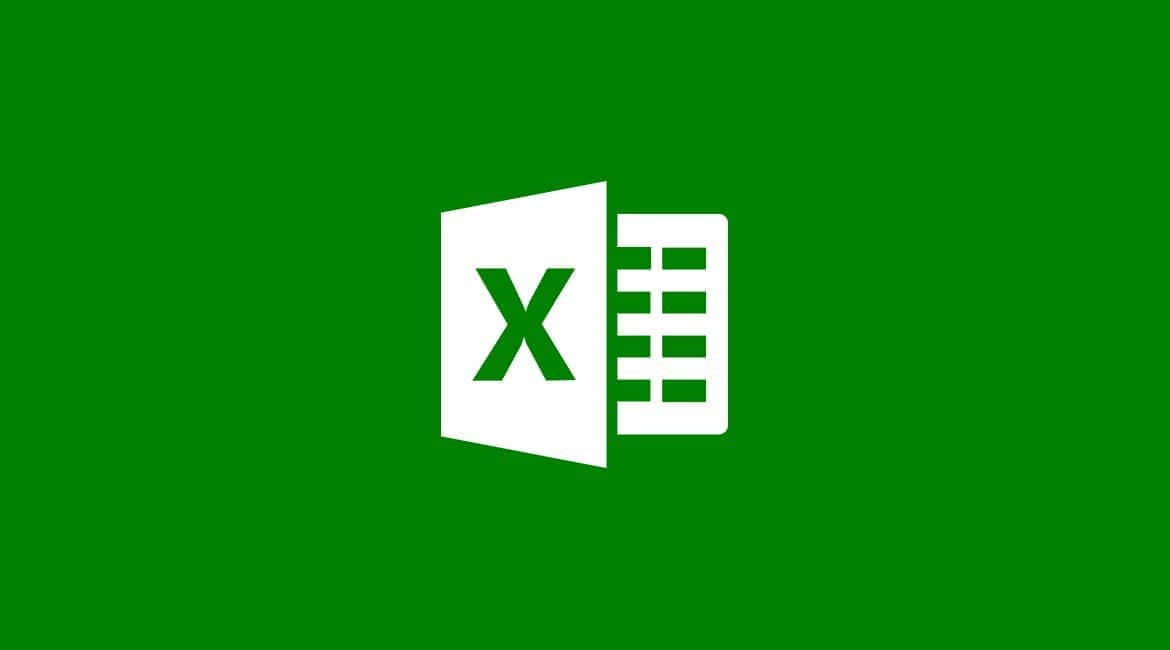
Для примера — готовый шаблон от сервиса eLama выглядит следующим образом:

Теперь подробно разберем, как настроить кастомный отчет для вашего бизнеса.
Создание кастомного отчета


Для визуализации можно использовать следующие элементы:
- Диаграммы (комбинированные и круговые, точечные и линейные),
- Гистограммы,
- Таблицу (в том числе и сводную),
- Сводку,
- Карту эффективности,
- Фильтры,
- Диапазоны дат,
- Управление данными (с помощью этого элемента можно быстро выбирать источник данных).
Географическая карта будет доступна только в том случае, если передаются данные о местоположении пользователя. В нашем отчете мы не можем ее использовать, потому что эти данные не передаются в Google Data Studio через eLama.
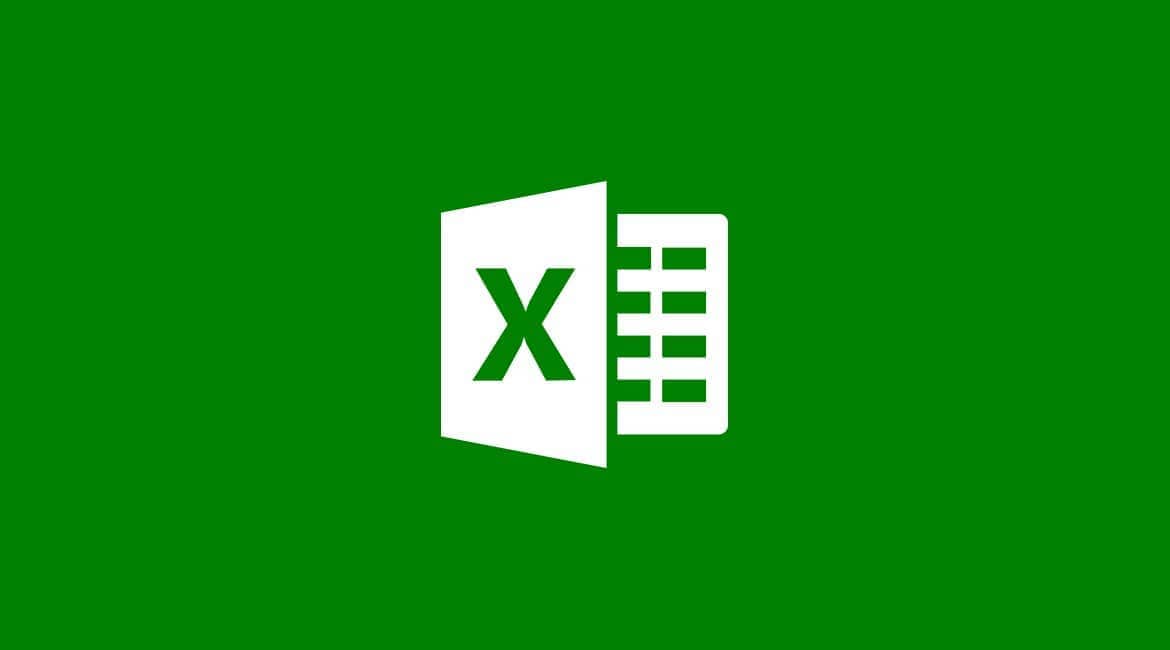
В первую очередь добавим в отчет:
- Логотип
- Название отчета в левом углу
- Диапазон дат в правом углу
Затем укажем несколько фильтров:
- по источнику;
- по рекламной кампании;
- по устройству.
Они позволят быстро сортировать информацию.
Теперь добавим несколько сводных показателей:
- расходы,
- показы, , ,
- клики,
- конверсии,
- цену конверсии.
Они помогут быстро сориентироваться в цифрах.
Выровнять ячейки с данными можно следующими способами:

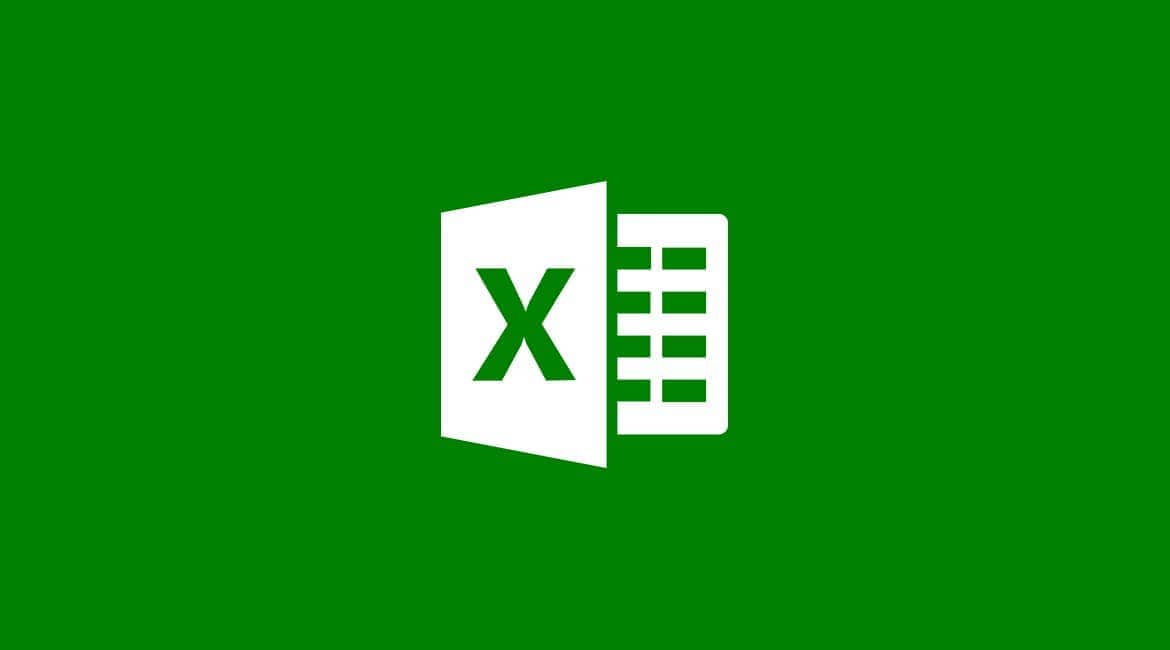
Теперь добавим таблицы с рекламными кампаниями и ключевыми фразами для беглого анализа их состояния. В качестве показателей в нашем примере мы используем следующие данные:
- показы,
- клики,
- средняя цена клика,
- CTR.
Две таблицы будут выглядеть так:

Для анализа динамики конверсий и расходов на рекламу прикрепляем график.
Хорошую информативность дает и гистограмма — ее мы разделим по источникам и расходам по ним.
В получившемся элементе сложно разобрать конкретные цифры, например, затраты в Google Ads. Поэтому добавим для них метки данных.

В конце дашборда разместим две круговые диаграммы с типами устройств и достигнутыми целями. В обоих случаях используем конверсии в качестве показателя. Это позволит отобразить доли в зависимости от полученных заказов.
Так выглядят две круговые диаграммы на дашборде:

Таким образом, мы получили понятный и красивый отчет, который позволит быстро ознакомиться с информацией и понять состояние дел в аккаунте. Теперь расскажем, как сделать его еще нагляднее.
Доработки и улучшения
Настраиваем фильтры
При работе с отчетом в графике будет постоянно появляться системная кампания (особенности работы через eLama). Ее можно скрыть с помощью фильтра.


Отслеживаем KPI
Некоторым компаниям, особенно с ограниченным бюджетом, крайне важно, чтобы каждый источник выполнял поставленный KPI. Поэтому необходимо постоянно следить за его выполнением. Расскажем, как в этом поможет Google Data Studio.
Настроим в нашем отчете следующее правило: выделять в таблице с кампаниями показатели зеленым или красным цветом в зависимости от того, выполняется KPI или нет.

Сначала настроим такие условия: если цена заказа больше или равна 350, то выделяем строку красным.

Получаем следующий результат:

Добавим второе правило: выделить строку зеленым, если цена заказа меньше 350.

Всё готово — теперь легко понять, на какие кампании стоит обратить внимание в первую очередь.
Добавляем список проделанных работ
Чтобы каждый, кто пользуется отчетом, понимал, что происходит в аккаунте и какие изменения повлияли на результативность кампаний, добавляем в него список проделанных работ. Сделать это можно с помощью простой Google Таблицы.

Разместим в нашем отчете эту таблицу — для нее подключим отдельный источник, выбрав нужный нам файл и лист.
Добавляем детализацию данных
В таблице с кампаниями можно просматривать и группы объявлений.
Для этого не нужно создавать дополнительную таблицу, достаточно развернуть уже существующую.
И добавить нужный показатель.



Например, при выборе определенной кампании все ее элементы покажут данные именно по этой кампании.
Как выглядит итоговый отчет
Расскажем подробнее о том, на что обратить внимание при работе с отчетами BI.
Особенности работы с отчетами BI
Преимущества
- Этот инструмент дает возможность увидеть полные данные по затратам, конверсиям, ключевым словам и другим показателям.
- Если вы визуализируете данные о контекстной рекламе напрямую через Google Data Studio, а в качестве источника используете Google Analytics, то вам придется дополнительно загружать туда данные из Яндекс.Директа, ВКонтакте или Facebook Ads. При работе с Google Data Studio через eLama вам не нужно искать инструменты автоматической выгрузки.
- В отчетах BI решается часть проблемных моментов, когда система не может передать затраты в Google Analytics из-за технических ограничений. Например, при работе с динамическими объявлениями и смарт-баннерами, а также форматами Leads Ads в Facebook и ВКонтакте.
Особенно интересны отчеты BI агентствам:
- С их помощью можно автоматизировать отчетность. Это позволит сэкономить огромное количество времени при работе с клиентом. Вам не нужно будет собирать данные из нескольких рекламных систем в одну таблицу — достаточно настроить один понятный отчет для клиента, а потом он сможет увидеть актуальные данные в любое время.
- Для многих специалистов будет полезен сводный отчет по клиентам, когда достаточно добавить фильтр или отдельные страницы для клиентов. Благодаря ему можно быстро ориентироваться в рекламных кампаниях клиентов, следить за общей ситуацией и выполнением KPI.
- Вы можете следить за балансом. С помощью простого графика можно спрогнозировать, когда предположительно у клиента закончатся деньги на аккаунте и выставить заблаговременно счет (например, за неделю).
Недостатки
В отличие от работы с Google Data Studio через Google Analytics, отчеты BI — платный инструмент.
Кроме того, при создании отчетов через eLama нет возможности работать с некоторыми типами данных:
- Демографическими. Например, нельзя дополнительно загрузить данные о поле, возрасте или интересах.

- Время суток. К сожалению, эти данные тоже сейчас не используются.
- Географическими данными. Эти данные не передаются через eLama. Но узнать, в каких городах вы эффективнее всего рекламируетесь, можно таким способом: разделить их по кампаниям и при помощи нуля и конструкции CASE-END создать отдельные правила.
- Технической информацией. Информация о браузерах, брендах мобильных устройств и операционных системах также не будет доступна.

Если вы тоже хотите автоматизировать рутину, снизить нагрузку на специалистов и оперативно реагировать на изменения показателей, подключите отчеты BI. Протестировать все возможности инструмента можно в бесплатный пробный период (14 дней).
Контекстная реклама — текстовые объявления, а также объявления с изображением или видео в поисковых системах. Объявления показываются интернет-пользователям на их запрос в поиске, как правило, с учётом их интересов и поведения, что увеличивает вероятность визита на сайт.
Объявления контекстной рекламы можно увидеть в поисковиках, мобильных приложениях и на сайтах рекламной сети. Обычно под контекстной рекламой понимают рекламные объявления Яндекс.Директ или Google Ads.

Выделяют поисковую и тематическую контекстную рекламу:

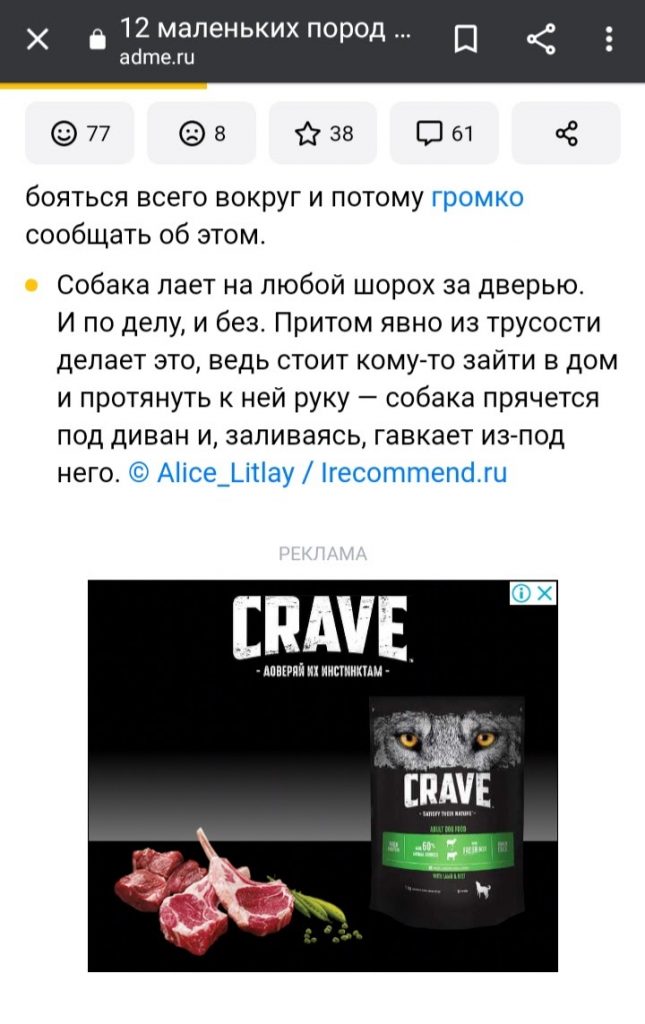
Для чего нужны отчеты
Отчеты наглядно показывают, какой результат принесли кампании, ваши действия и сколько денег на это ушло. Документом пользуются на разных уровнях разные люди:
- Маркетолог изучает показатели в динамике и меняет настройки кампаний, чтобы достичь лучшего результата.
- Руководитель отдела маркетинга оценивает результаты сотрудников и эффективность сделанной ими рекламы, чтобы распределить бюджет в дальнейшем.
- Заказчик посмотрит сводную информацию, чтобы принять стратегические решения о дальнейших инвестициях в рекламу.
В идеале, нужно готовить шаблон для отчетов еще до запуска рекламы, чтобы потом не тратить время на его заполнение и не решать лихорадочно, что туда включать. Каждому звену нужен свой отчет, однако есть общие рекомендации, которые помогут сделать документ чище и понятнее.
Какие метрики включить в отчёт по контекстной рекламе
Чтобы понять, какие рекламные объявления и ключевые слова приводят заявки и продажи, отследить, сколько прибыли компания получает с каждой рекламы, необходимо анализировать данные. Вот почему вам нужно собирать отчёты по рекламным кампаниям, если вы ещё не начали это делать.
Какие метрики стоит включать в отчёт по контекстной рекламе:
- Показы — сколько раз объявление было показано пользователям за выбранный период.
- Клики — сколько раз посетители кликнули по объявлению за выбранный период.
- CTR (кликабельность объявления) — по каким объявлениям пользователи кликают чаще.
- CPC (цена за клик) — сколько в среднем стоит один клик пользователя по рекламному объявлению.
- CR (коэффициент конверсии) — какой процент пользователей от общего числа совершил целевое действие. Например, какой процент визитов на сайт конвертировался в заполнение формы заявки.
- CPA (цена за действие) — сколько в среднем стоит привлечь пользователя, который выполнит целевое действие.
- Расходы — сколько денег компания потратила на рекламу.
Стоит анализировать все эти метрики комплексно. Например, если объявления при высоком показателе СТR не приносят продаж, стоит пересмотреть тексты и баннеры проверить настройки аудитории — найти причину, почему пользователи готовы кликать, но не готовы покупать.
Примеры отчётов по контекстной рекламе в Яндекс.Директ и Яндекс.Метрике

Данные в рекламных кабинетах показывают, насколько объявление привлекательно для пользователей, но не отражает информацию о поведении пользователей на сайте.
Поэтому смотреть отчёты по рекламе также нужно и в Яндекс.Метрике. Там можно увидеть статистику по визитам, посетителям, отказам отдельно для каждой рекламной кампании, объявлению, ключевой фразе или поисковому запросу.

Примеры отчётов по контекстной рекламе в Google Ads и Google Analytics

В рекламном кабинете можно найти информацию, какие объявления заинтересовали пользователей.

Важно:
- Когда показатель ROAS равен 100% — вложения окупились, но вы потратили на рекламу столько же, сколько получили прибыли.
- Когда показатель ROAS выше 100% — вы заработали больше, чем потратили на рекламу.
Важно видеть картину целиком. Например, когда у двух рекламных кампаний высокий коэффициент конверсии в покупку, но разный показатель LTV (прибыль от клиента за все время сотрудничества), большей ценностью будет обладать кампания с более высоким показателем LTV.
Низкий CR, возможно, пока не повод выключать рекламное объявление: реклама может играть важную роль в воронке продаж, привлекать трафик на сайт, знакомить пользователей с продуктом, но не приводить напрямую продажи.
Читайте также:


